Send to Computer
Videozáznamy a fotografie môžete presunúť a uložiť do počítača.
-
Nainštalujte softvér do počítača.
PlayMemories Home
- Ak pripájate tento produkt k počítaču prvýkrát po inštalácii softvéru, nastavte na tomto produkte [USB Connect Setting] na [Mass Storage] a potom pripojte tento produkt k počítaču pomocou kábla USB .
- Ak je už softvér v počítači nainštalovaný, aktualizujte ho na najnovšiu verziu.
-
Pripojte produkt k prístupovému bodu bezdrôtovej siete.
- Ak prístupový bod nepodporuje tlačidlo WPS, pozrite si časť „Access point settings“.
- Ak prístupový bod podporuje tlačidlo WPS, pozrite si časť „WPS Push“.
- Nastavenia uvedené v krokoch 1 a 2 sú potrebné len pri prvom pripojení.
-
Stlačením tlačidla
 na produkte prejdite do režimu prehrávania.
na produkte prejdite do režimu prehrávania. -
Na LCD displeji produktu vyberte
 - [Wireless] - [
- [Wireless] - [
 Function] - [Send to Computer].
Function] - [Send to Computer].- Zábery sa automaticky prenesú a uložia do počítača.
- Prenesú sa len nové nahraté zábery.
Poznámka
- Počas prenášania súborov nezatvárajte LCD displej. Prenášanie sa preruší.
- Počítač musíte zapnúť, ak chcete vykonať príkaz [Send to Computer].
- V závislosti od nastavení aplikácie v počítači sa po uložení záberov môže produkt automaticky vypnúť.
- Ak chcete importovať zábery nahraté na pamäťovú kartu, vložte pamäťovú kartu do produktu (modely s internou pamäťou).
- Importovanie videozáznamov a viacerých statických záberov môže chvíľu trvať.